AF laukuma izvēle
- AF laukums
- AF laukuma izvēle
- Sekošana objektam
- Noteicamais objekts
- Acu noteikšana
- Sekošanas objektu maiņa
- Sekošana ar pogu
- AF punktu vai zonas AF rāmju manuāla iestatīšana
- AF punktu reģistrēšana (mājas pozīcija)
- Palielināts skats
- Ieteikumi uzņemšanai ar AF
- Uzņemšanas apstākļi, kas apgrūtina fokusēšanu
- AF diapazons
AF laukums
Šai sadaļā aprakstītas AF laukuma darbības ar [: Subject tracking/
: Sekošana objektam] iestatījumu [Off/Izsl.].
 : Spot AF (
: Spot AF ( : Punkta centra AF)
: Punkta centra AF)
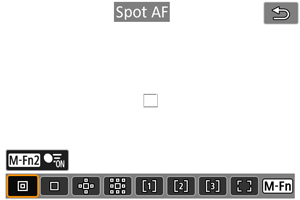
Kamera tiek fokusēta šaurākā laukumā nekā ar 1 punkta AF.
 : 1-point AF (
: 1-point AF ( : 1 punkta AF)
: 1 punkta AF)
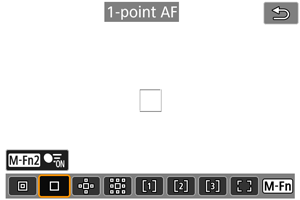
Kameras fokusēšanai tiek izmantots viens AF punkts [].
 : Expand AF area:
: Expand AF area:  (
( : Paplašināt AF laukumu:
: Paplašināt AF laukumu:  )
)
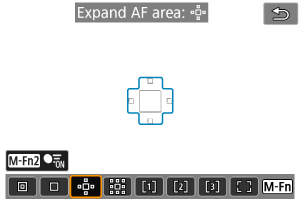
Fokusē, izmantojot vienu AF punktu [] un AF laukumu, kas šeit iezīmēts zilā krāsā. Tas ir efektīvi kustīgiem objektiem, kuriem grūti sekot ar 1 punkta AF.
Fokusēt uz izvēlēto objektu ir vieglāk nekā ar elastīgas zonas AF.
Izmantojot Servo AF, vispirms kamera fokusējas, izmantojot AF [] punktu.
 : Expand AF area: Around (
: Expand AF area: Around ( : Paplašināt AF laukumu: apkārt)
: Paplašināt AF laukumu: apkārt)
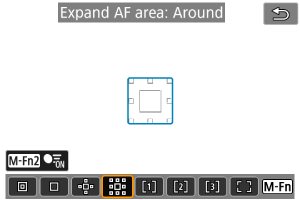
Fokusēšanai tiek izmantots viens AF punkts [] un apkārtējais AF laukums, kas šeit izcelts zilā krāsā; tā ir vieglāk fokusēties uz kustīgiem objektiem nekā ar “Paplašināt AF laukumu:
”.
Izmantojot Servo AF, vispirms kamera fokusējas, izmantojot AF [] punktu.
 : Flexible Zone AF 1 (default) (
: Flexible Zone AF 1 (default) ( : 1. elastīgas zonas AF (noklusējuma iestatījums))
: 1. elastīgas zonas AF (noklusējuma iestatījums))
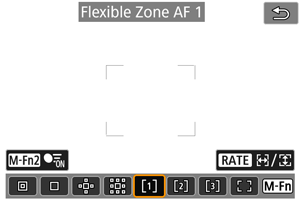
Ar 1. elastīgas zonas AF jūs varat brīvi iestatīt zonas AF rāmja [] lielumu ().
Šī metode izmanto automātiskas izvēles AF zonas AF rāmjos, lai noklātu lielāku laukumu nekā “Paplašināt AF laukumu”; tas ļauj panākt fokusu vieglāk nekā ar 1 punkta AF/AF laukuma paplašināšanu un ir efektīvi kustīgiem objektiem.
Pēc noklusējuma ir iestatīts kvadrātisks zonas AF rāmis.
Fokusēšanas apgabali tiek noteikti, ne vien izmantojot tuvāko objektu, bet arī ņemot vērā daudzus citus apstākļus, piemēram, sejas (cilvēku vai dzīvnieku), transportlīdzekļus, objekta kustību un attālumu līdz objektam.
Nospiežot aizslēga pogu līdz pusei, ap fokusā esošajiem AF punktiem attēlo [].
 : Flexible Zone AF 2 (
: Flexible Zone AF 2 ( : 2. elastīgas zonas AF)
: 2. elastīgas zonas AF)
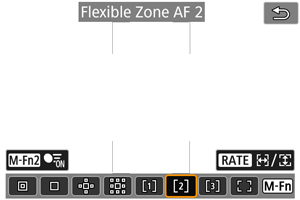
Ar 2. elastīgas zonas AF jūs varat brīvi iestatīt zonas AF rāmja [] lielumu ().
Šī metode izmanto automātiskas izvēles AF zonas AF rāmjos, lai noklātu lielāku laukumu nekā “Paplašināt AF laukumu”; tas ļauj panākt fokusu vieglāk nekā ar 1 punkta AF/AF laukuma paplašināšanu un ir efektīvi kustīgiem objektiem.
Pēc noklusējuma ir iestatīts vertikāls taisnstūrains zonas AF rāmis.
Fokusēšanas apgabali tiek noteikti, ne vien izmantojot tuvāko objektu, bet arī ņemot vērā daudzus citus apstākļus, piemēram, sejas (cilvēku vai dzīvnieku), transporta līdzekļus, objekta kustību un attālumu līdz objektam.
Nospiežot aizslēga pogu līdz pusei, ap fokusā esošajiem AF punktiem attēlo [].
 : Flexible Zone AF 3 (
: Flexible Zone AF 3 ( : Elastīgas zonas AF 2)
: Elastīgas zonas AF 2)
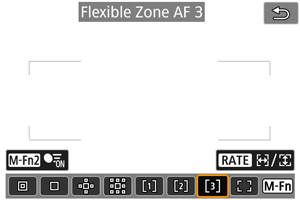
Ar elastīgas zonas AF 3 jūs varat brīvi iestatīt zonas AF rāmja [] lielumu ().
Šī metode izmanto automātiskas izvēles AF zonas AF rāmjos, lai noklātu lielāku laukumu nekā “Paplašināt AF laukumu”; tas ļauj panākt fokusu vieglāk nekā ar 1 punkta AF/AF laukuma paplašināšanu un ir efektīvi kustīgiem objektiem.
Pēc noklusējuma ir iestatīts horizontāls taisnstūrains zonas AF rāmis.
Fokusēšanas apgabali tiek noteikti, ne vien izmantojot tuvāko objektu, bet arī ņemot vērā daudzus citus apstākļus, piemēram, sejas (cilvēku vai dzīvnieku), transportlīdzekļus, objekta kustību un attālumu līdz objektam.
Nospiežot aizslēga pogu līdz pusei, ap fokusā esošajiem AF punktiem attēlo [].
 : Whole area AF (
: Whole area AF ( : Visa laukuma AF)
: Visa laukuma AF)
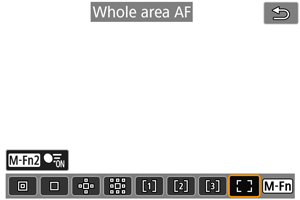
Šī metode izmanto automātiskas izvēles AF visa laukuma AF rāmī, lai noklātu lielāku laukumu nekā elastīgas zonas AF; tas ļauj panākt fokusu vieglāk nekā ar 1 punkta AF/AF laukuma paplašināšanu/elastīgas zonas AF un ir efektīvi kustīgiem objektiem.
Fokusēšanas apgabali tiek noteikti, ne vien izmantojot tuvāko objektu, bet arī ņemot vērā daudzus citus apstākļus, piemēram, sejas (cilvēku vai dzīvnieku), transportlīdzekļus, objekta kustību un attālumu līdz objektam.
Nospiežot aizslēga pogu līdz pusei, ap fokusā esošajiem AF punktiem attēlo [].
AF laukuma izvēle
Var izvēlēties AF laukumu atbilstoši uzņemšanas apstākļiem vai objektam.
Ja dodat priekšroku manuālai fokusēšanai, sk. Manuālā fokusēšana.
-
Izvēlieties [
: AF area/
: AF laukums].
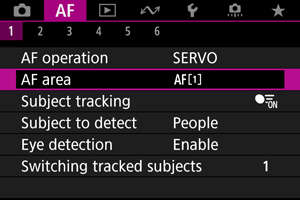
-
Izvēlieties AF laukumu.
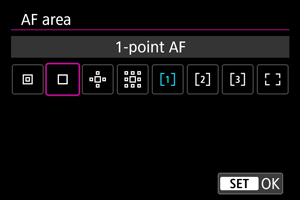
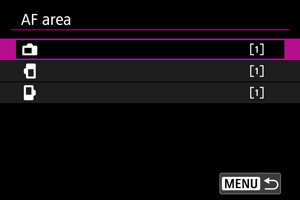
Sekošana objektam
Starp noteiktajiem objektiem tiek noteikts galvenais un ap to tiek attēlots sekošanas rāmis [].
Ja objekts kustas, sekošanas rāmis [] arī kustas, sekojot objektam.
Lai fokusā būtu objekta acis, var iestatīt [: Eye Detection/
: Acu noteikšana] uz [Enable/Iespējot] ().
-
Izvēlieties [
: Subject tracking/
: Sekošana objektam].
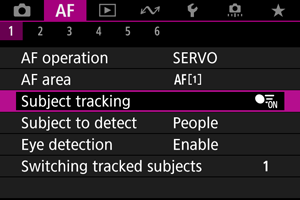
-
Izvēlieties opciju.
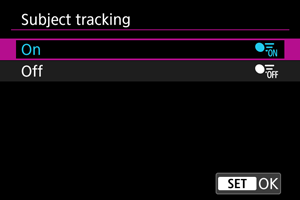
Brīdinājums
-
Kad [
: Subject tracking/
: Sekošana objektam] ir iestatīts uz [Off/Izsl.], sekošanas rāmis netiek attēlots, neatkarīgi no [
: Subject to detect/
: Noteicamais objekts] iestatījuma.
Fokusēšanas objekta manuāla izvēle
-
Pārbaudiet sekošanas rāmi.

- Ap noteiktajiem objektiem tiek attēlots sekošanas rāmis [
].
- Kad sekošanas rāmis [
] nepārklājas ar AF punktu, rāmis ir pelēks.
- Kad sekošanas objekts ir aiz AF punkta vai tā iekšpusē, sekošanas rāmis kļūst balts (norāde, ka rāmis ir aktīvs), iespējojot objekta kā galvenā objekta izvēli.
- Sekošanas rāmji ir balti arī ārpus AF punkta, kamēr daļa objekta tiek noteikta AF punktā un daļa objekta (piem., acis, seja vai galva) atrodas visa laukuma AF robežās.
- Ierakstot filmu, sekošanas rāmji [
] netiek attēloti pelēkā krāsā.
- Ap noteiktajiem objektiem tiek attēlots sekošanas rāmis [
-
Fokusējiet un uzņemiet/ierakstiet.
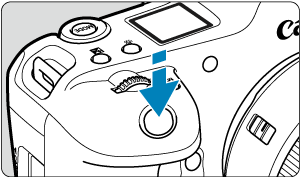

-
Kad aizslēga poga tiek nospiesta līdz pusei un objekts ir fokusā, AF punkts kļūst zils.
Oranžs AF punkts norāda, ka kamera nav varējusi panākt fokusu uz objektiem.
-
Kad aizslēga poga tiek nospiesta līdz pusei vai līdz galam, kamera seko objektiem pa visu ekrānu.
-
Piezīme
- Nospiežot pogu
un pēc tam manuāli izvēloties objektu, sekošanas rāmi izmaina uz [
] un fiksē to uz izvēlēto objektu: kamera tagad sekos objektam pa visu ekrānu neatkarīgi no norādītā AF laukuma.
- Izvēloties objektu ar pieskārienu, kad [
: AF area/
: AF laukums] ir iestatīts uz [Whole area AF/Visa laukuma AF], sekošanas rāmi izmaina uz [
] un fiksē to uz izvēlēto objektu: kamera tagad sekos objektam pa visu ekrānu.
- Lai atbrīvotu piesaisti sekošanas objektam, pieskarieties [
] vai nospiediet pogu
. Pēc atbrīvošanas AF punkts atgriežas agrāk iestatītajā pozīcijā.
- Nospiežot aizslēga pogu līdz pusei, kad AF punkts nepārklājas ar sekošanas rāmi [
], panāk fokusu AF punktā.
- Nospiežot aizslēga pogu līdz pusei, kad iestatīta AF darbība Servo AF, fokusē ar visa laukuma AF.
- Cilvēkiem reizēm aktīvais [
] noklāj tikai daļu sejas, nevis visu seju.
- Sekošanas rāmju lielumi mainās atkarībā no objekta.
- Kad [
: Subject tracking/
: Sekošana objektam] ir iestatīts uz [Off/Izsl.], sekošanas rāmis netiek attēlots, neatkarīgi no [
: Subject to detect/
: Noteicamais objekts] iestatījuma.
Brīdinājums
- Ja pieskarsities ekrānam, lai fokusētu, fokuss tiks iegūts ar [One-Shot AF/Viena kadra AF] neatkarīgi no AF darbības iestatījuma.
- Kad objekti ir ļoti neasi, nevar noteikt sejas. Fokusējiet manuāli (), lai objekta seju padarītu noteicamu, pēc tam turpiniet ar AF.
- AF var nenoteikt objektus vai cilvēku sejas ekrāna malās. Pirms uzņemšanas mainiet kadra kompozīciju, lai objekts vai AF punkts būtu centrā vai tuvu tam.
Noteicamais objekts
Var norādīt nosacījumus galvenā sekošanas objekta automātiskai izvēlei.
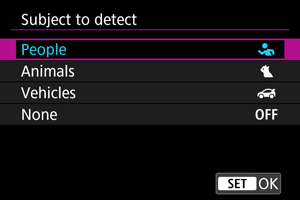
-
People (Cilvēki)
Piešķir prioritāti cilvēku sejām vai galvām kā galvenajiem sekošanas objektiem.
Kad cilvēka seju vai galvu nevar noteikt, kamera mēģina noteikt tā torsu un sekot tam. Ja torsu nevar noteikt, kamera varbūt sekos citām ķermeņa daļām.
-
Animals (Dzīvnieki)
Nosaka dzīvniekus (suņus, kaķus vai putnus) un cilvēkus un piešķir prioritāti dzīvnieku noteikšanas rezultātiem kā galvenajiem sekošanas objektiem.
Dzīvniekiem kamera mēģina noteikt sejas vai ķermeņus, un sekošanas rāmis tiek attēlots ap jebkuru noteikto seju.
Kad dzīvnieka seju vai visu ķermeni nevar noteikt, kamera var sekot tā ķermeņa daļām.
-
Vehicles (Transportlīdzekļi)
Nosaka motosporta transportlīdzekļus ar diviem vai četriem riteņiem un cilvēkus un piešķir prioritāti transportlīdzekļu noteikšanas rezultātiem kā galvenajiem sekošanas objektiem.
Transportlīdzekļiem kamera mēģina noteikt galvenās detaļas vai visu transportlīdzekli, un sekošanas rāmis tiek attēlots ap jebkuru noteikto detaļu.
Ja galvenās detaļas vai visu transportlīdzekli nevar noteikt, kamera varbūt sekos citām transportlīdzekļa daļām.
Nospiediet pogu
, lai iespējot vai atspējotu punkta centra noteikšanu transportlīdzekļu galvenajām detaļām.
-
None (Nav)
Kamera izvēlas galveno objektu automātiski, nenosakot objektus, bet vadoties pēc tā, kā jūs veidojat kadra kompozīciju.
Sekošanas rāmji netiek attēloti.
Brīdinājums
- Kamera var noteikt kā objektus zonas, kas nav cilvēku vai dzīvnieku sejas vai ķermeņi vai transportlīdzekļu galvenās detaļas vai korpusi.
- Sejas, kas attēlā ir ļoti mazas vai lielas, pārāk gaišas vai tumšas, vai daļēji aizsegtas, nevar noteikt.
- Dzīvnieku sejas noteikšana nav iespējama, ja objekts neatrodas pietiekami tuvu un pastāvīgi nevērš seju pret kameru. Sekošanas rāmis tiek attēlots visam ķermenim.
- Nav iespējams noteikt putnus, kas neizceļas uz meža fona, u. tml.
- Var nebūt iespējams noteikt parastas vieglās pasažieru automašīnas vai divriteņus, vai motociklistus, kas izpilda kaskadieru trikus vai saceļ dubļus un putekļus.
-
Kad [
: Subject tracking/
: Sekošana objektam] ir iestatīts uz [Off/Izsl.], sekošanas rāmis netiek attēlots, neatkarīgi no [
: Subject to detect/
: Noteicamais objekts] iestatījuma.
Piezīme
-
Nospiežot aizslēga pogu līdz pusei vai veicot Sekošana ar pogu
, var izvēlēties turpmākos objektus. Ainās bez atbilstošiem objektiem kamera seko citiem objektiem.
-
People (Cilvēki)
Cilvēki, dzīvnieki, transportlīdzekļi
-
Animals (Dzīvnieki)
Cilvēki, dzīvnieki
-
Vehicles (Transportlīdzekļi)
Cilvēki, transportlīdzekļi
-
Acu noteikšana
Var uzņemt ar fokusu uz cilvēku vai dzīvnieku acīm.
-
Izvēlieties [
: Eye Detection/
: Acu noteikšana].
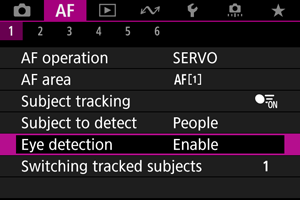
-
Izvēlieties opciju.
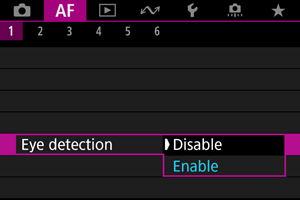
-
Pavērsiet kameru uz objektu.
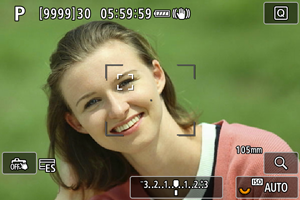
- Ap objekta aci tiek attēlots sekošanas rāmis.
- Lai izvēlētos aci fokusēšanai, kad [
: AF area/
: AF laukums] ir iestatīts uz [Whole area AF/Visa laukuma AF], nospiediet pogu
, lai izmainītu sekošanas rāmi uz [
], pēc tam lietojiet
. Jums lietojot
, sekošanas rāmis atkal izmainās uz [
].
- Lai izvēlētos aci, var arī pieskarties ekrānam, kad [
: AF area/
: AF laukums] ir iestatīts uz [Whole area AF/Visa laukuma AF] vai sekošanas laikā.
- Ja jūsu izvēlētā acs netiek noteikta, fokusējamā acs tiek izvēlēta automātiski.
-
Uzņemiet fotogrāfiju.
Brīdinājums
- Atkarībā no objekta un uzņemšanas apstākļiem objekta acis var netikt noteiktas pareizi.
-
Kad [
: Subject tracking/
: Sekošana objektam] ir iestatīts uz [Off/Izsl.], sekošanas rāmis netiek attēlots, neatkarīgi no [
: Subject to detect/
: Noteicamais objekts] iestatījuma.
- Acis netiek noteiktas, kad [
: Subject to detect/
: Noteicamais objekts] ir iestatīts uz [None/Nav].
Sekošanas objektu maiņa
Var norādīt, cik viegli kamera pārslēdz AF punktus sekošanai jaunam objektam.
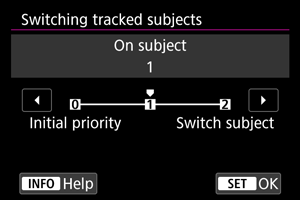
-
Initial Priority (Sākotnējā prioritāte)
Seko objektam, kas sākotnēji konstatēts AF darbībai, kamēr tas iespējams.
-
On subject (Uz objekta)
Seko objektam, kas sākotnēji konstatēts AF darbībai, kamēr tas iespējams. Pārslēdzas uz citiem objektiem, ja kamera vairs nevar konstatēt, vai izsekotais objekts ir galvenais objekts.
-
Switch subject (Pārslēgt objektu)
Pārslēdzas, lai sekotu citiem objektiem, reaģējot uz uzņemšanas apstākļiem.
Brīdinājums
-
Piesardzības pasākumi, kas jāievēro, iestatot [Initial priority/Sākotnējā prioritāte]
-
Iespējams, kamera noteiktos ar objektu saistītos apstākļos nevarēs turpināt sekot objektam.
- Ja objekti enerģiski kustas
- Ja objekti ir pavērsušies citā virzienā vai maina stāju
- Ja sekošanas rāmis novirzās no objektiem vai objekti ir paslēpti aiz šķēršļiem un tie vairs nav redzami
- Ar skāriendarbību izvēlētiem objektiem tiek sekots, cik vien iespējams, neatkarīgi no [
: Subject to detect/
: Nosakāmais objekts] iestatījuma.
Sekošana ar pogu 
Jūs varat nospiest pogu , lai sekotu objektiem ar sekošanas rāmi [
].
-
Pārbaudiet AF punktu.

- Tiek attēlots AF punkts (1).
- Pie “Paplašināt AF laukumu:
” vai “Paplašināt AF laukumu: apkārt” tiek attēloti arī blakus esošie AF punkti.
- Pie elastīgas zonas AF tiek attēlots norādītais zonas AF rāmis.
-
Nospiediet pogu
.
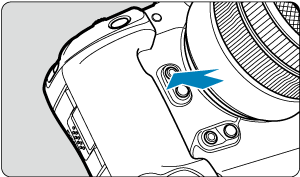

- AF punkts nomainās uz sekošanas rāmi [
], kas fiksējas uz attiecīgo objektu, lai sekotu tam; ja objekts kustas, rāmis seko tam ekrāna robežās. Lai atceltu sekošanu, vēlreiz nospiediet pogu
.
- Kad var noteikt vairākus objektus, sekošanas rāmis izmainās uz [
], un jūs varat izmantot
, lai izvēlētos objektu fokusēšanai.
- Kad sekošana sākta, kamera seko objektam pa visu ekrānu, neatkarīgi no norādītā AF laukuma.
- Kad jūs līdz pusei vai līdz galam nospiežat aizslēga pogu, apturot sekošanu, AF laukumu un punktu pozīcijas atbilst sekošanas rāmja pozīcijai sekošanas laikā. Kad sākas uzņemšanas gaidstāve, apturot sekošanu, AF laukumu un punktu pozīcijas atbilst pozīcijai pirms sekošanas.
- AF punkts nomainās uz sekošanas rāmi [
-
Uzņemiet fotogrāfiju.
AF punktu vai zonas AF rāmju manuāla iestatīšana
Var manuāli iestatīt AF punktu vai zonas AF rāmi. Šeit par piemēru izmantoti 1. elastīgas zonas AF ekrāni.
-
Pārbaudiet AF punktu.

- Tiek attēlots AF punkts (1).
- Pie “Paplašināt AF laukumu:
” vai “Paplašināt AF laukumu: apkārt” tiek attēloti arī blakus esošie AF punkti.
- Pie elastīgas zonas AF tiek attēlots norādītais zonas AF rāmis.
-
Pārvietojiet AF punktu.

- Nospiediet pogu
, lietojiet
, lai pārvietotu AF punktu uz vietu, kur vēlaties panākt fokusu, pēc tam nospiediet
(taču ņemiet vērā, ka ir objektīvi, kas neļauj AF punktu pārvietot pie ekrāna malas).
- Lai iestatītu AF punktu centrā, kamēr lietojat
, nospiediet
vidū.
- Varat arī fokusēt, pieskaroties pozīcijai ekrānā.
- Lai iestatītu AF punktu vai zonas AF rāmi centrā, pieskarieties [
] vai nospiediet taisni lejup
.
- Var mainīt elastīgas zonas AF izmantoto zonas AF rāmju lielumu, spiežot pogu
. Noregulējiet rāmja platumu ar ripu
un augstumu ar ripu
, pēc tam nospiediet
. Lai atjaunotu zonas AF rāmja noklusējuma lielumu, nospiediet pogu
.
- Nospiediet pogu
-
Fokusējiet un uzņemiet fotogrāfiju.
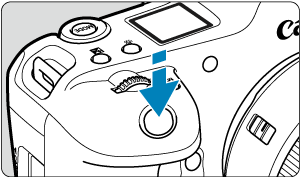
- Pavērsiet AF punktu uz objektu un līdz pusei nospiediet aizslēga pogu.
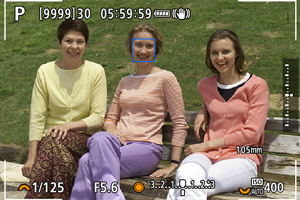
- Kad tiek panākts fokuss, AF punkts kļūst zils.
- Ja fokuss netiek panākts, AF punkts kļūst oranžs.
Brīdinājums
- Kad iestatīta elastīgas zonas AF un Servo AF, kamera turpina pārvietot AF punktu, [
] lai sekotu objektiem, taču dažos uzņemšanas apstākļos (piemēram, kad objekti ir mazi) sekot objektam var nebūt iespējams.
- Fokusēšana var būt apgrūtināta, ja tiek izmantots perifērs AF punkts. Tādā gadījumā izvēlieties centrālu AF punktu.
- Ja pieskarsities ekrānam, lai fokusētu, fokuss tiks iegūts ar [One-Shot AF/Viena kadra AF] neatkarīgi no AF darbības iestatījuma.
AF punktu reģistrēšana (mājas pozīcija)
Varat reģistrēt bieži lietota AF punkta pozīciju. Lai acumirklī pārslēgtos no pašreizējā AF punkta uz jūsu reģistrēto AF punktu, varat izmantot kādu no pogām, tai piešķirot mājas pozīcijas atgriešanas funkciju [Direct AF point selection/AF punkta tieša izvēle], [Metering and AF start/Mērīšanas un AF palaišana], [Switch to registered AF point/Pārslēgt uz reģistrēto AF punktu] vai [Register/recall shooting func / Reģistrēt/atgriezt uzņemšanas funkciju] izvērstu iestatījumu ekrānos izvēlnē [: Customize buttons/
: Pielāgot pogas] ().
-
Izvēlieties AF laukumu, kuram dodat priekšroku.
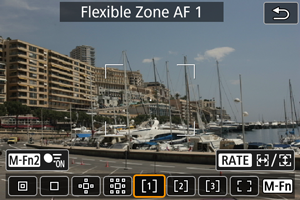
- Nospiediet pogu
, lai izvēlētos AF laukumu.
- Pārvietojiet AF punktu vai zonas AF rāmi pozīcijā, kuru reģistrēsit.
- Nospiediet pogu
-
Reģistrējiet AF punktu vai zonas AF rāmi.
- Turiet nospiestu pogu
un nospiediet pogu
, vai nospiediet un turiet pogu
, līdz kamera izdod skaņas signālu un reģistrē AF punktu.
- Reģistrētais AF punkts mirgo pelēkā krāsā.
- Ja reģistrācija tiek veikta, kad iestatīta visa laukuma AF, tad kā mājas pozīcija tiek reģistrēts viss AF laukums.
- Turiet nospiestu pogu
Piezīme
- Lai atceltu reģistrētos AF punktus, turiet nospiestu pogu
un nospiediet pogu
, vai nospiediet un turiet pogu
.
- Reģistrētos AF punktus var atcelt, arī dzēšot visus kameras iestatījumus.
- Kad orientācijai piesaistīts AF punkts () ir iestatīts uz [Separate AF pts: Area+pt/Atsevišķi AF punkti: laukums + punkts] vai [Separate AF pts: Pt only/Atsevišķi AF punkti: tikai punkts], jūs varat reģistrēt atsevišķas mājas pozīcijas katrai kameras orientācijai.
- Jums neizdosies reģistrēt mājas pozīciju, kamēr kamera ar sekošanas rāmi seko objektam, taču šajā laikā var atcelt reģistrētās pozīcijas.
Palielināts skats
Lai pārbaudītu fokusu, jūs varat palielināt attēlojumu apm. 5× vai 10×, spiežot pogu (vai pieskaroties [
]).
- Palielinājums ir centrēts ap AF punktu pie [Spot AF/Punkta centra AF], [1-point AF/1 punkta AF], [Expand AF area:
/Paplašināt AF laukumu:
] un [Expand AF area: Around/Paplašināt AF laukumu: apkārt], un ap zonas AF rāmi pie elastīgas zonas AF.
- Ja līdz pusei nospiež aizslēga pogu, automātiskā fokusēšana tiek veikta pie palielināta attēlojuma.
- Kad iestatīta Servo AF, palielinātā attēlojumā aizslēga pogas nospiešana līdz pusei atjauno normālu attēlojumu fokusēšanai.
- Palielinājums ir centrēts ap sekošanas rāmi, kad [
: Subject tracking/
: Sekošana objektam] ir iestatīts uz [On/Iesl.] un sekošanas rāmis [
] ir balts (aktīvs), vai kad veicat sekošanu ar pogu
().
Brīdinājums
- Ja palielinātā skatā ir grūti veikt fokusēšanu, atgriezieties pie parastā skata un veiciet AF.
- Ja AF tiek veikta parastā skatā un pēc tam tiek izmantots palielināts skats, precīzs fokuss var netikt panākts.
- AF ātrums parastā skatā un palielinātā skatā atšķiras.
- Palielinātā skatā nav pieejama priekšskatījuma AF un filmas Servo AF.
- Palielinātā skatā fokusa panākšanu apgrūtina kameras izkustēšanās. Ieteicams izmantot trijkāji.
Ieteikumi uzņemšanai ar AF
- Ja aizslēga poga tiek nospiesta līdz pusei, fokusēšana tiek veikta no jauna, pat ja fokuss ir panākts.
- Pirms un pēc automātiskās fokusēšanas var mainīties attēla gaišums.
- Atkarībā no objekta un uzņemšanas apstākļiem fokusēšana var prasīt vairāk laika vai var samazināties nepārtrauktās fotografēšanas ātrums.
- Ja uzņemšanas laikā mainās gaismas avots, ekrāns var sākt mirgot un fokusēšana var būt grūti veicama. Tādā gadījumā restartējiet kameru un atsāciet uzņemšanu ar AF pie gaismas avota, kuru izmantosit.
- Ja fokusēt ar AF nav iespējams, fokusējiet manuāli ().
- Lai panāktu fokusu uz objektiem pie ekrāna malas, kuri ir nedaudz neasi, mēģiniet centrēt objektu (vai AF punktu, vai zonas AF rāmi), pēc tam pirms uzņemšanas mainiet kadra kompozīciju.
- Ar dažiem objektīviem fokusa panākšana ar automātisko fokusēšanu var prasīt vairāk laika vai precīza fokusēšana var nebūt iespējama.
Uzņemšanas apstākļi, kas apgrūtina fokusēšanu
- Objekti ar zemu kontrastu, piemēram, zilas debesis, vienkrāsainas gludas virsmas, vai ja zaudētas attēla gaismojuma vai ēnojuma detaļas.
- Vāji apgaismoti objekti.
- Svītras un citi raksti, kuriem kontrasts ir tikai horizontālā virzienā.
- Objekti ar rakstu, kas atkārtojas (debesskrāpja logi, datoru tastatūras u.tml.).
- Smalkas līnijas un objekta kontūras.
- Pie gaismas avotiem ar pastāvīgi mainīgu spilgtumu, krāsu vai rakstu.
- Nakts ainas vai gaismas punkti.
- Attēls mirgo luminiscējošā vai diožu gaismā.
- Ārkārtīgi mazi objekti.
- Objekti pie ekrāna malas.
- Objekti stiprā pretgaismā vai gaismu stipri atstarojoši objekti (automašīna ar stipri atstarojošām virsmām u. tml.).
- Tuvi un tāli objekti, ko pārklāj viens un tas pats AF punkts (dzīvnieks sprostā u.tml.).
- Objekti, kas kustas AF punkta ietvaros un ko nevar fiksēt kameras izkustēšanās vai objekta izplūšanas dēļ.
- AF veikšana, kad objekts ir ļoti neass.
- Lietojot izpludināta fokusa objektīvu, tiek pielietots izplūduša fokusa efekts.
- Tiek lietots speciāla efekta filtrs.
- AF laikā ekrānā parādās troksnis (gaismas punkti, joslas u.c.).
AF diapazons
Pieejamais automātiskās fokusēšanas diapazons mainās atkarībā no izmantotā objektīva, malu attiecības un attēla kvalitātes, kā arī no tā, vai jūs uzņemat 4K filmas vai izmantojat tādas funkcijas kā filmas apgriešana vai filmas digitālais IS.